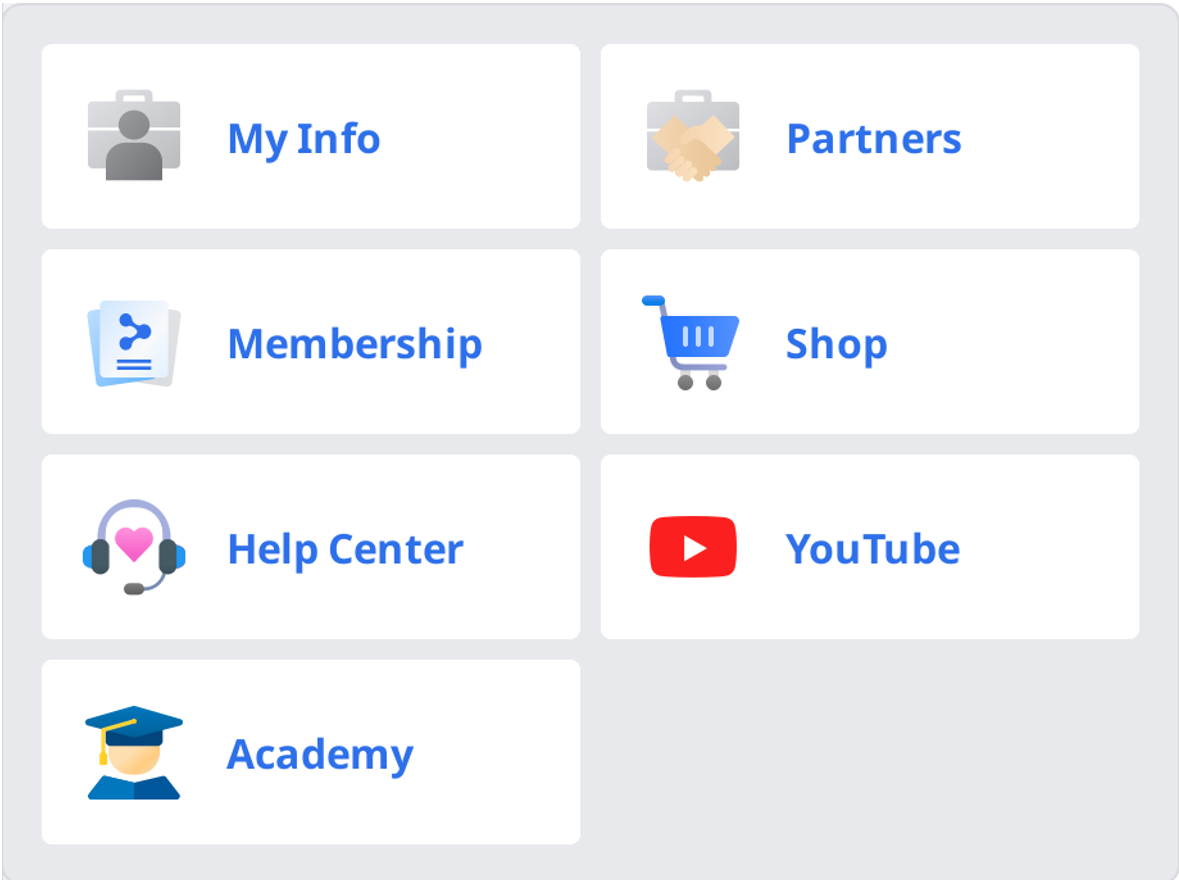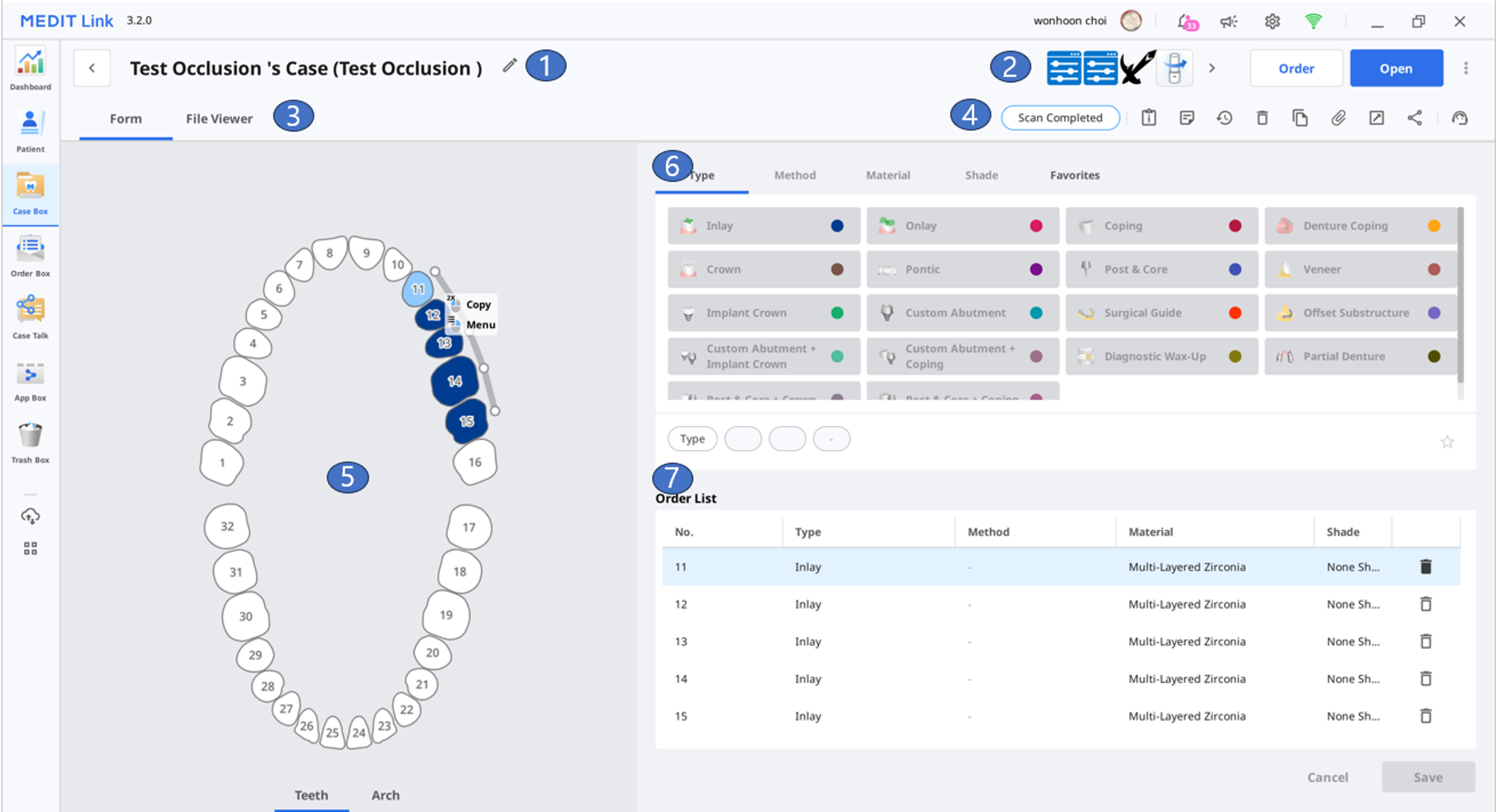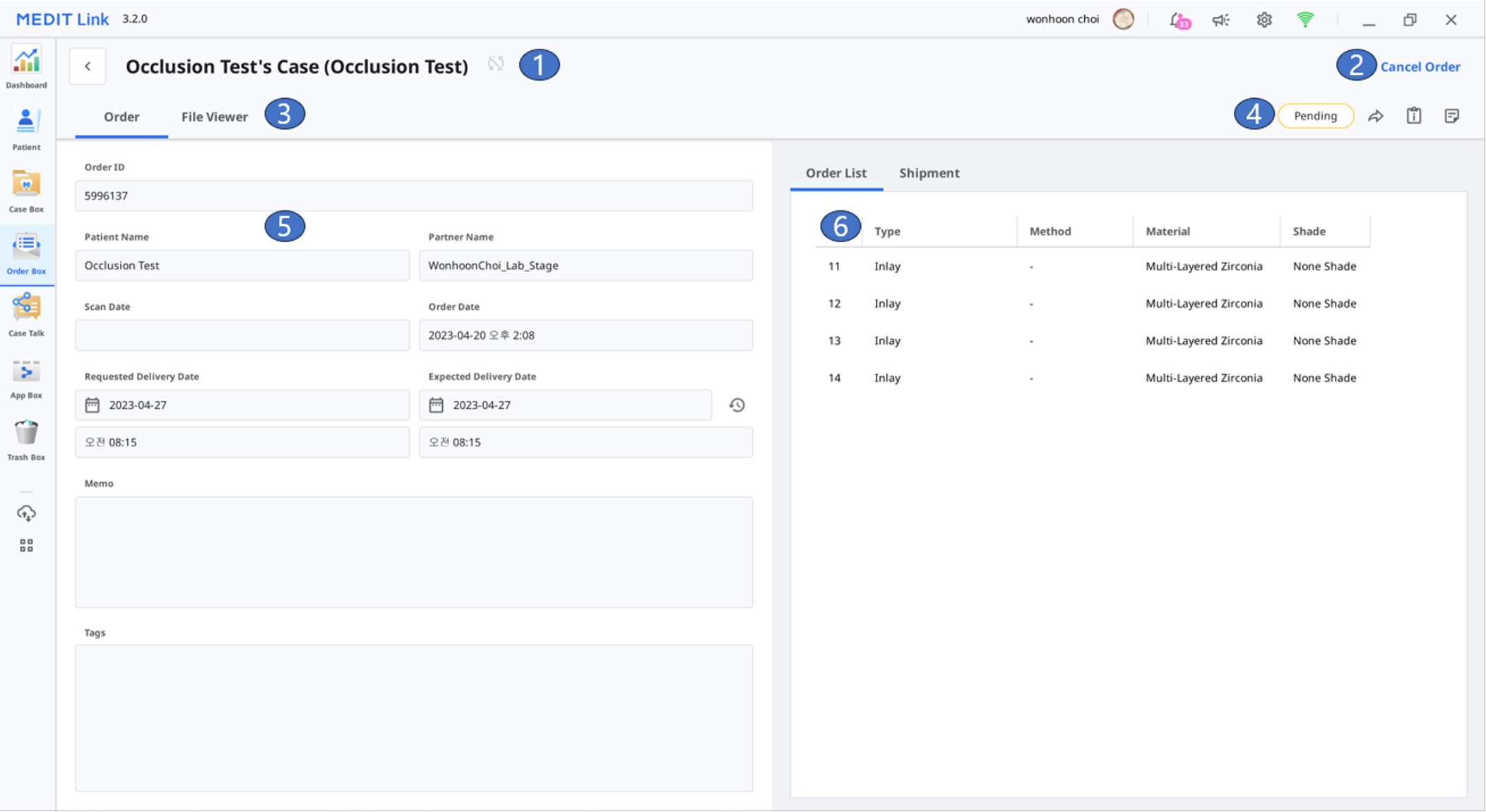Dashboard
Medit Link tarafından yapılan tüm çalışmanın istatistiklerini görselleştirilmiş grafikler ve çizelgeler halinde, Medit Link'in hem App hem de Web sürümlerinde görüntüleyebilirsiniz.
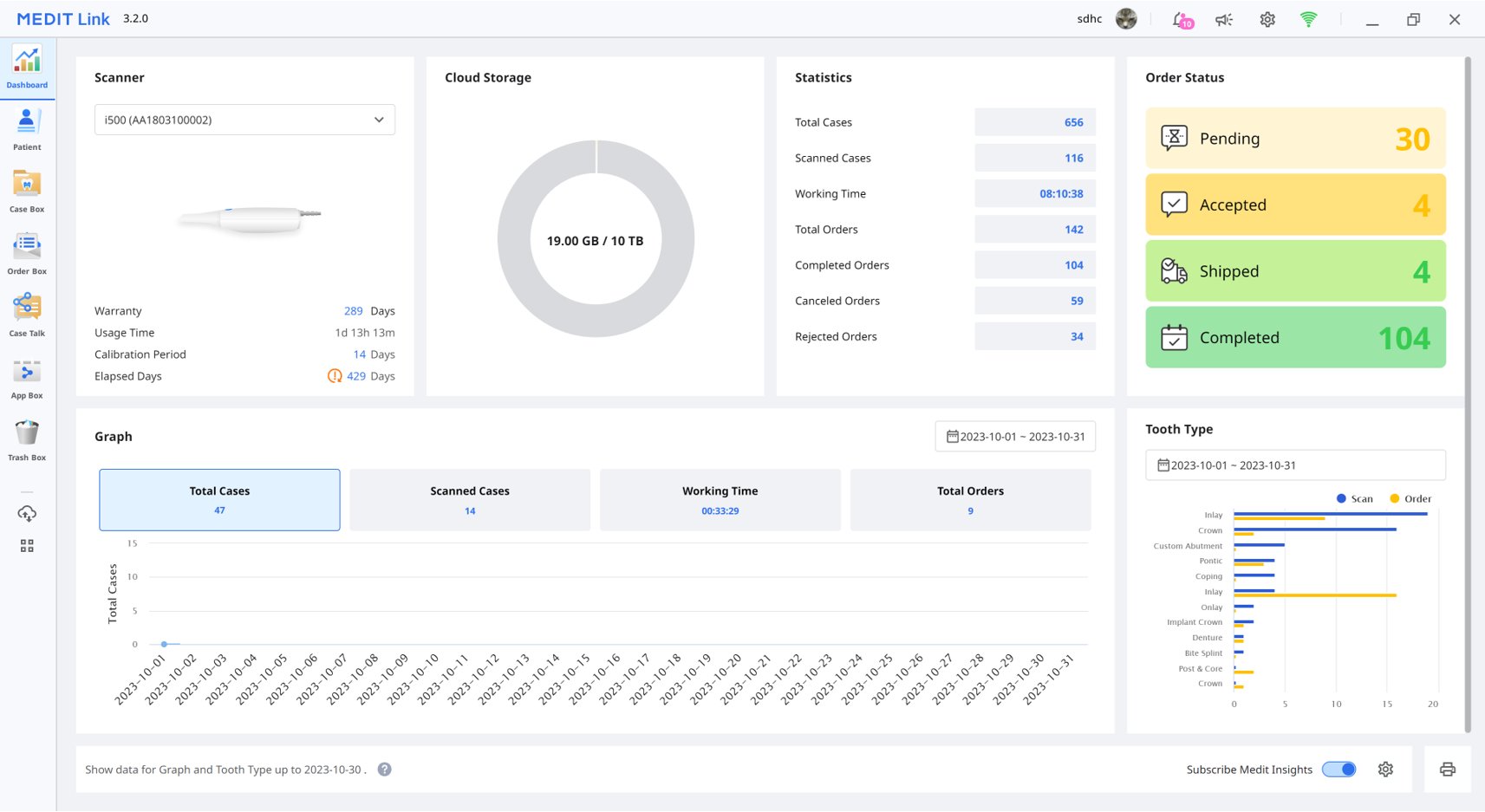
Patient
Patient menüsünde hastaları ekleyebilir, düzenleyebilir, silebilir veya birleştirebilirsiniz.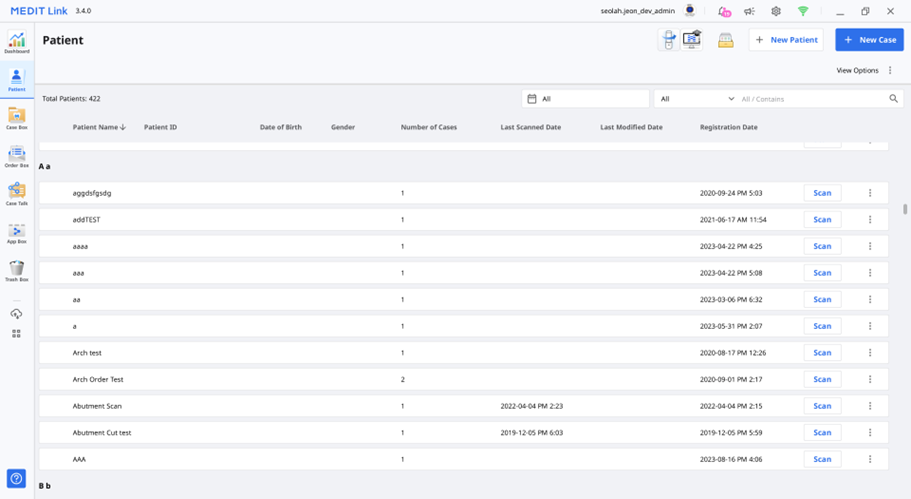
Yeni Hasta Ekle
- "Yeni Hasta"ya tıklayın.
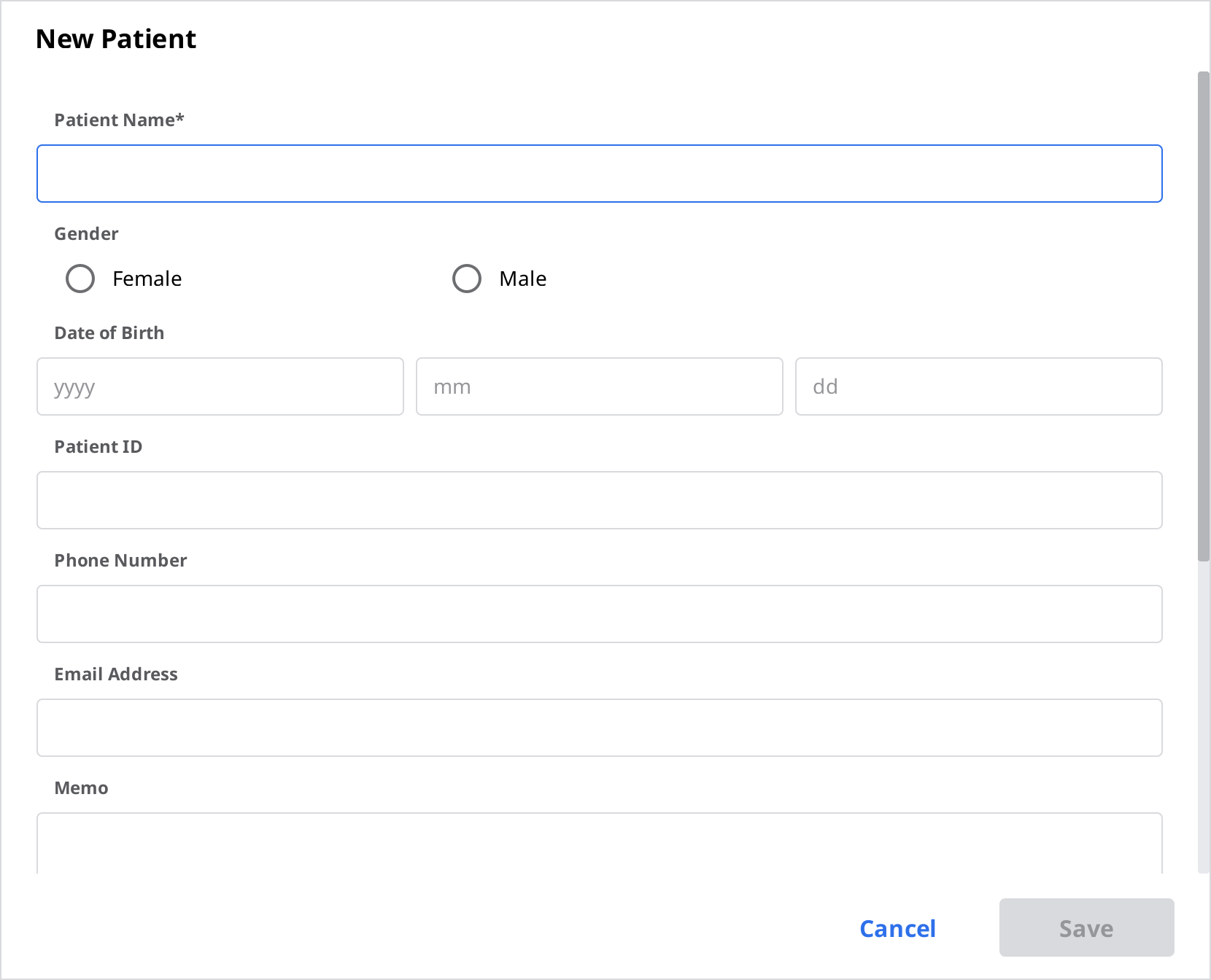
- Yeni Hasta iletişim kutusunda gerekli bilgileri doldurun ve ardından “Kaydet”i tıklayın.
Hastayı Sil
- Listeden silinecek hastayı seçin.
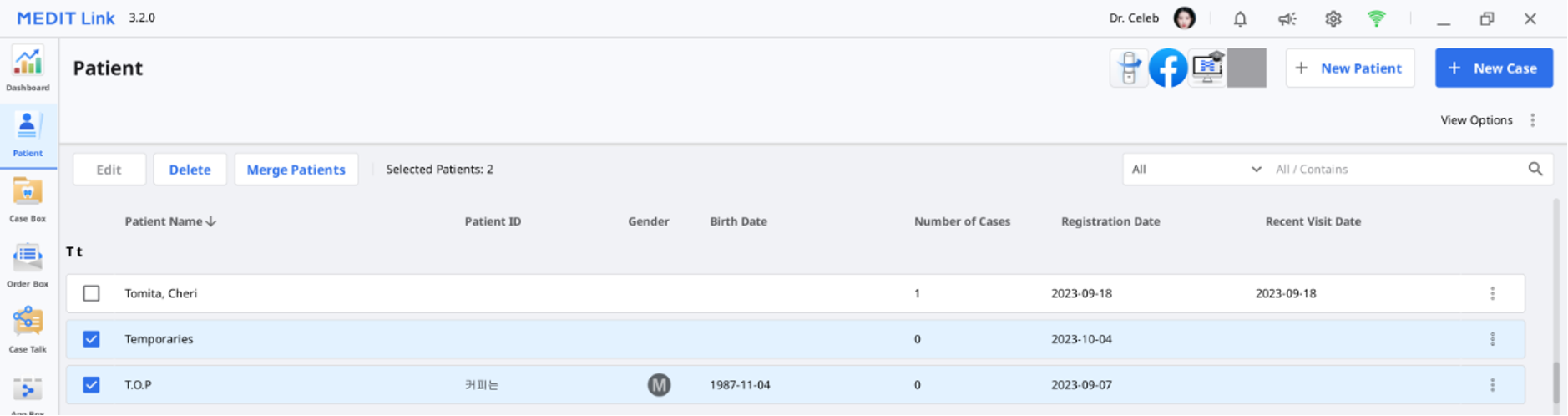
- "Sil"i tıklayın.
Hastaları Birleştir
Birden çok hastanın tüm vakalarını tek bir hastada birleştirebilirsiniz.
- Birleştirmek istediğiniz hastaları listeden seçin.
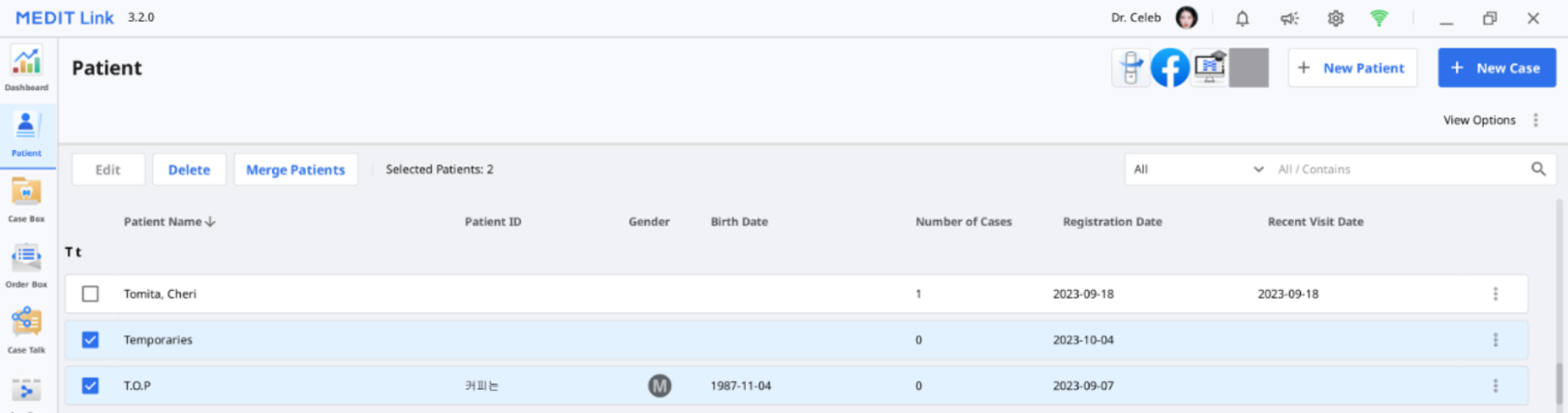
- "Hastaları Birleştir"i tıklayın.
- Tüm vakaları birleştirmek istediğiniz hedef hastayı seçin.
- Tüm vakalar hedef hastada birleştirilir ve hedef hastanın hasta bilgileri korunur.
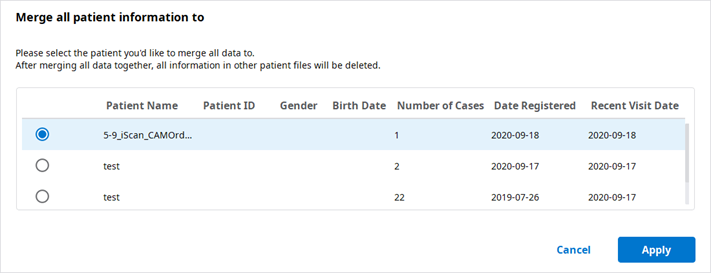
- Birleştirmeye devam etmek için “Uygula”ya tıklayın.
Case Box/Work Box
| 1 | Vaka adını ve hasta adını gösterir. |
| 2 | Mevcut temel özellikleri sağlayın: Tara veya Aç düğmesi, Sipariş düğmesi, uygulama simgeleri. |
| 3 | Mevcut sekmeleri gösterir: Form, Dosya Görüntüleyici. |
| 4 | Vakaları ve dosyaları yönetmek için işlevleri gösterir. |
| 5 | Seçilen tarama programı için form kaydı kullanıcı arayüzünü gösterir. |
| 6 | Kullanıcıların seçilen diş numarası için seçmeleri için tür/yöntem/materyal/ton bilgisi sağlar. |
| 7 | Seçili dişlere uygulanan tür/yöntem/malzeme/ton bilgilerini görüntüleyin. |
Case Box/Work Box'daki Sekmeler
| Form | Dosya Görüntüleyici |
|---|---|
| Form sekmesi, tür, yöntem, diş numaraları için materyal ve tarama seçenekleri gibi tarama işi için temel bilgileri girmek için bir kullanıcı arayüzü sağlar. Girdiğiniz bilgiler, bağlı tarama programına iletilir ve iş ortağınızla sipariş verirken sipariş bilgileri olarak kullanılır. | Tarama programları ve CAD tarafından oluşturulan sonuç dosyalarını görüntüleyin. Dosya görüntüleyici, alınan veya eklenen 3D modelleri ve 2D görüntüleri görüntüler ve yönetir. |
Case Box/Work Box'daki İşlevler
Case Box/Work Box'da aşağıdaki işlevler mevcuttur.
| Vaka Durumu | Vakanın durumunu gösterir. | |
 | Order Box/In Box'a Gidin | Başka bir boxta aynı vaka için kısayol sağlar (Case Box ↔ Order Box; In Box ↔ Work Box). |
 | Vaka Bilgileri | Vaka ayrıntılarını inceleyin ve PDF olarak kaydedin veya yazdırın. |
 | Not & Etiketler | Bir vakayı kaydederken veya sipariş ederken bir not veya etiket ekleyin. Vakayla ilgili ek veya ek bilgileri ortaklarınıza iletmek için bunları kullanın. |
 | Vaka Geçmişi | Vaka geçmişi hakkında ayrıntılı bilgi sağlar.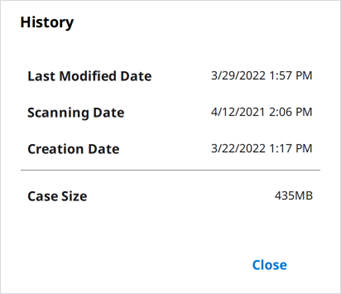 |
 | Sil | Vakayı silin. Vaka geçmişi hakkında ayrıntılı bilgi sağlar. |
 | Kopyala | Case Box'ta mevcut vakanın bir kopyasını oluşturun. Tüm veriler klonlanan vakaya kopyalanacaktır. Bu özellik, aynı hasta için tedavi bilgilerinin çoğaltılmasına veya aynı bilgi veya dosyalarla ek bir sipariş yapılmasına yardımcı olur. |
 | Ekle | Dosyaları çeşitli biçimlerde ekleyin. |
 | Dışa Aktar | Tarama veya CAD sonuç dosyalarını yerel PC'ye aktarın. Dosyaları dışa aktarırken tercih ettiğiniz dosya biçimini seçebilirsiniz. Dışa aktarılan dosyalar daha ileri çalışmalar için CAD ve CAM yazılımında kullanılabilir. |
 | Paylaş | Paylaşmak için bir bağlantı oluşturun. Paylaşılan bağlantıya sahip kullanıcılar, ek programlar yüklemeden Chrome, Firefox veya Safari gibi bir tarayıcıda 3D verilere erişebilir. Bağlantıyı herhangi biriyle veya yalnızca belirli kişilerle ücretsiz olarak paylaşabilirsiniz. Özel bilgilerin güvenliğini sağlamak için bir PIN kodu veya bağlantı son kullanma tarihi ayarlanabilir. |
 | Destek Talebi Gönder | Bir destek talebi göndermek için bir Medit Yardım Merkezi sayfasına gidin. |
Order Box/In Box
| 1 | Vaka adını ve hasta adını gösterir. |
| 2 | Sipariş yönetimi için işlevler sağlar (kabul etme/iptal etme; teslim etme/alma). |
| 3 | Mevcut sekmeleri gösterir: Sipariş, Dosya Görüntüleyici. |
| 4 | Vakaları ve dosyaları yönetmeye yönelik işlevleri gösterir: Vaka durumu, ayrıntılı bilgi için kısayollar, vaka bilgisi, not & etiketler vb. |
| 5 | Sipariş numarası, hasta adı, ortak adı, tarama tarihi, sipariş tarihi, teslimat tarihi ve not & etiketler dahil olmak üzere siparişle ilgili ayrıntılı bilgileri gösterir. |
| 6 | Sipariş edilen ürün bilgilerini ve teslimat durumunu gösterir. |
Order Box/In Box'daki Sekmeler
| Sipariş | Dosya Görüntüleyici |
|---|---|
| Sipariş numarası, hasta adı, hesap adı, tarama tarihi, sipariş tarihi, teslimat tarihi, not ve etiketler gibi siparişle ilgili ayrıntılı bilgileri kontrol edin. | Tarama/CAD işlemleri tarafından oluşturulan dosyaları görüntüleyin. |
Case Talk
Medit Link'te oluşturulan vakalar belirli kişilerle, paylaşılan bağlantıya sahip olan herkesle veya Medit Link'in kayıtlı üyeleriyle paylaşılabilir.
Kullanıcı, Medit Link Uygulaması ve Medit Link Web'deki Case Talk aracılığıyla paylaşılan tüm vakaların bir listesini görebilir.
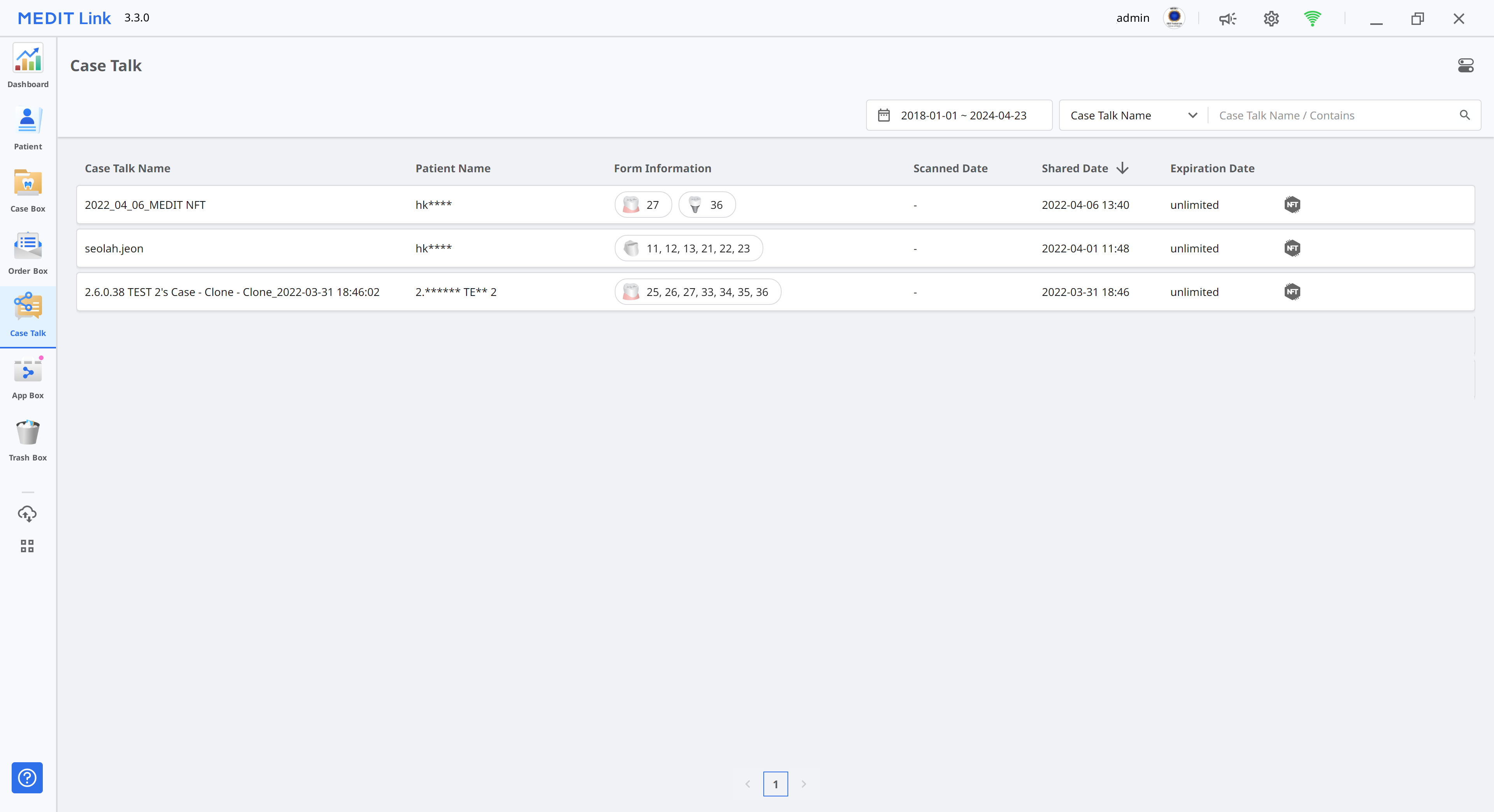
App Box
App Box, temel tarama iş akışınızı tamamlayan ve üretkenliği artıran çeşitli eklenti programları sağlar. Dental cihazlar oluşturmak, tarama verilerini analiz etmek, konsültasyon sırasında size yardımcı olmak veya iş sürecinizi kolaylaştırmak için sağlanan uygulamaları indirip yükleyebilirsiniz.
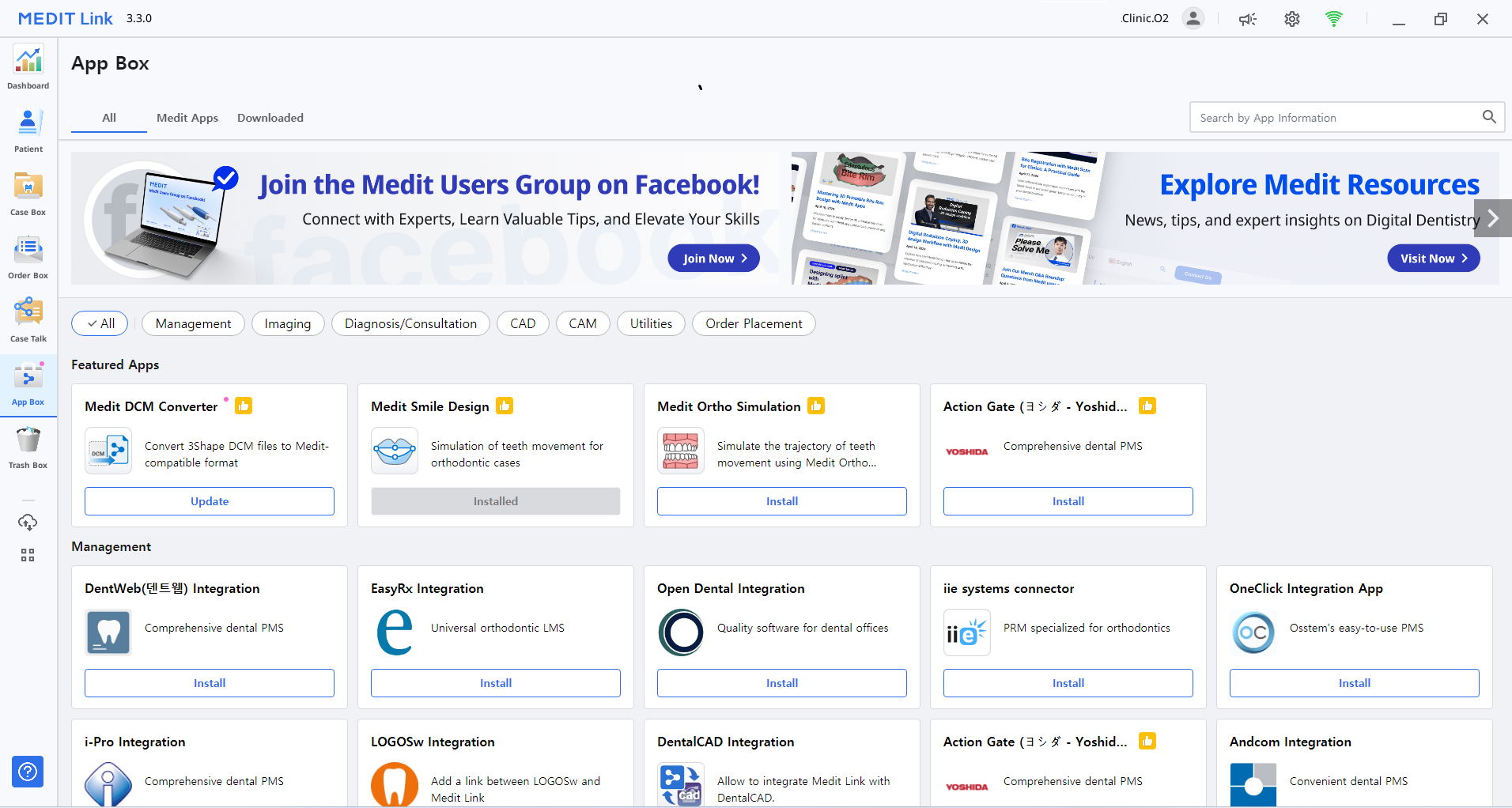
Hepsi
"Hepsi" sekmesi, Medit tarafından geliştirilen orijinal uygulamalar (Medit Apps) ve 3D baskı, CAD/CAM yazılımı gibi dijital diş hekimliğinin farklı sektörlerinden Medit'in ortaklarıyla entegrasyon uygulamaları olan ortak uygulamalar da dahil olmak üzere sağlanan tüm uygulamaların listesini gösterir.
Medit Apps
"Medit Apps" sekmesi yalnızca Medit tarafından geliştirilen orijinal uygulamaların listesini gösterir.
İndirilen
"İndirilenler" sekmesi, bilgisayarınızda yüklü olan uygulamaların ve kullanıcı hesabı tarafından indirilme geçmişine sahip uygulamaların listesini gösterir.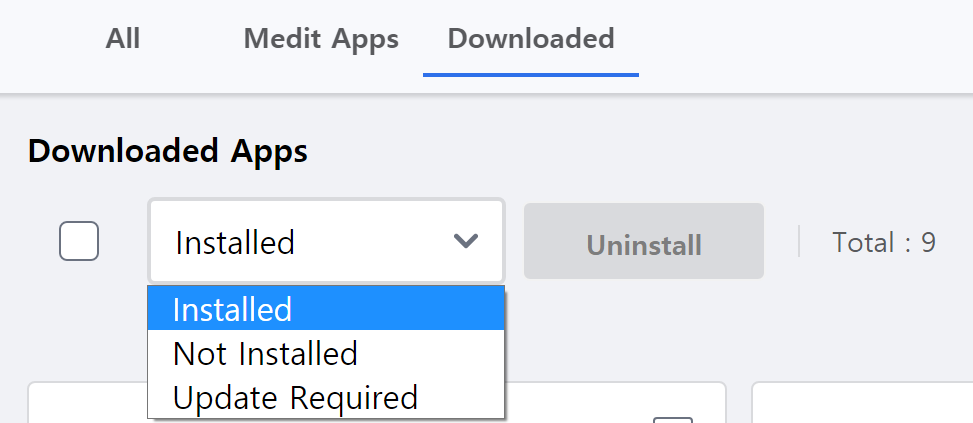
- Yüklü: Bu seçenek yalnızca kullanıcının o anda oturum açtığı bilgisayarda yüklü olan uygulamaları gösterir.
- Yüklenmemiş: Bu seçenek, diğer bilgisayarlarda yüklediğiniz uygulamaları görebilmenizi ve bunları hızlıca yükleyebilmenizi sağlar.
- Güncelleme Gerekli: Bu seçenek yalnızca mevcut bilgisayarda yüklü olan ve güncellenmesi gereken uygulamaları gösterir.
Trash Box
Trash Box, silinen vakaları geçici olarak depolar. Trash Box'daki herhangi bir vaka geri yüklenebilir veya kalıcı olarak silinebilir.
Trash Box'dan silinen veriler, bilgisayarınızdan ve sunucudan kalıcı olarak silinir ve kurtarılamaz.
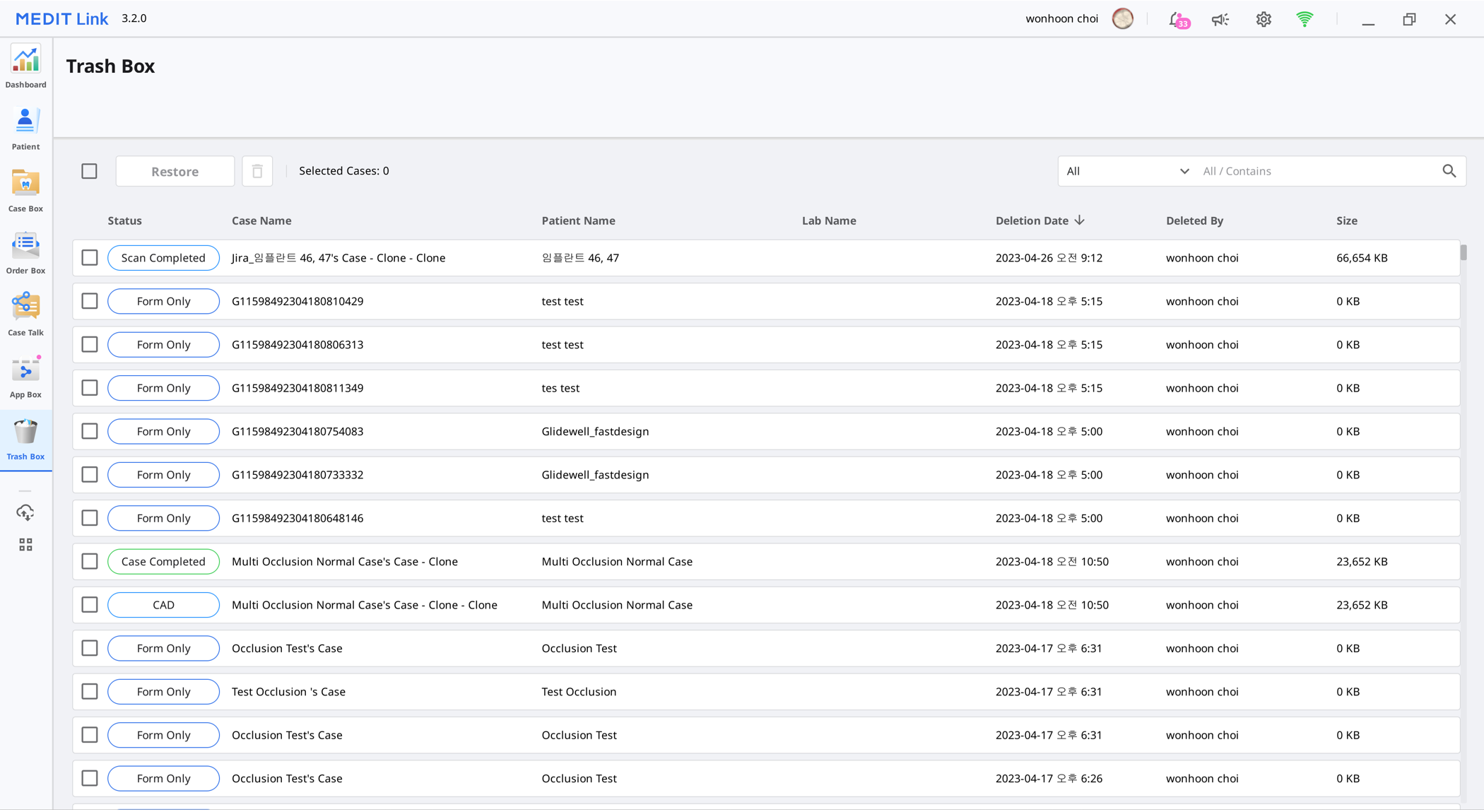
Vaka Senkronizasyon Yöneticisi
Vaka Senkronizasyon Yöneticisi vakaları etkin bir şekilde yüklemenize ve indirmenize yardımcı olur. Ayrıca birden çok vakayı clouda yükleyebilir veya bilgisayarınıza indirebilirsiniz. Senkronizasyon gerektiren durumları tespit etmek için bunları aramanız veya tarih filtreleri uygulamanız yeterlidir.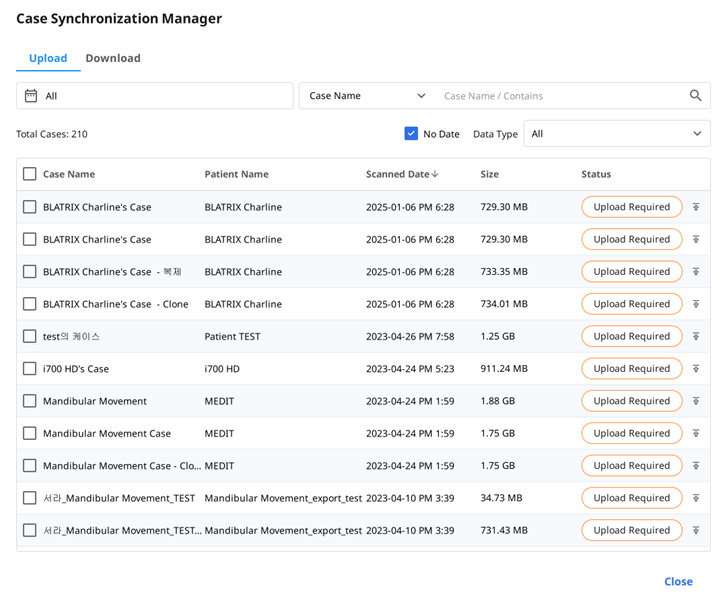
Yükle
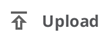 | Seçili vakaları yükleyin. |
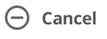 | Seçilen vakalar için yüklemeyi iptal edin. |
 | Yükleme başarısız olursa vakaları yeniden yüklemeyi deneyin. |
İndir
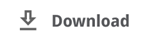 | Seçili vakaları indirin. |
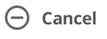 | Seçilen vakalar için indirme işlemini iptal edin. |
 | İndirme işlemi başarısız olursa vakaları tekrar indirmeyi deneyin. |
İlgili Websiteler
My Info, Partners ve Membership gibi yalnızca Medit Link Web'de bulunan menülere doğrudan gidebilirsiniz. Medit Link Web menülerinin ayrıntılı açıklamaları için lütfen Medit Link > Medit Link Web > Partners, Membership ve My Info'ya bakın.
Tarayıcılar ve tarayıcı sırt çantaları gibi diğer Medit ürünleri için uzatılmış garantiler satın alabileceğiniz Medit'in çevrimiçi mağazası Medit Shop'a erişebilirsiniz.
Medit Link kullanımı hakkında çeşitli bilgiler edinebilirsiniz. Medit Yardım Merkezi, Medit Academy YouTube kanalı ve Medit Academy çevrimiçi eğitim platformu gibi Medit'in eğitici ve bilgilendirici kaynaklarına erişin.